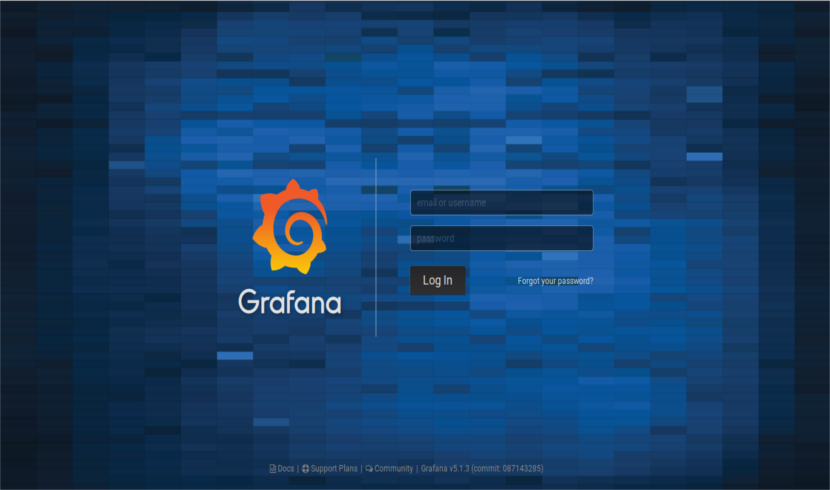
В следующей статье мы рассмотрим Grafana. Это программное обеспечение для анализа и мониторинга. Это открытый исходный код, многофункциональный, мощный, элегантный и расширяемый. Мы можем запустить его в Gnu / Linux, Windows и MacOS. Это программное обеспечение для анализа данных, который используется на некоторых известных сайтах, таких как Stack Overflow, PayPal или Uber.
Поддерживает более 30 источников с открытым исходным кодом, а также коммерческие базы данных / источники данных, включая MySQL, PostgreSQL, Graphite, Elasticsearch, OpenTSDB, Prometheus и InfluxDB. С мы сможем вникать в большие объемы операционных данных в режиме реального времени. Мы сможем просматривать, консультировать, устанавливать оповещения и получать информацию о ваших показателях.
Важно отметить, что Grafana позволяет создавать несколько независимых организаций. Каждый со своей собственной средой использования (администраторы, источники данных, панели и пользователи).
Общие характеристики Grafana

- У нас будет элегантная графика для визуализации данных. Графика быстрая и гибкая, с множеством опций.
- Предоставляет в наше распоряжение динамические и многоразовые панели.
- Es очень расширяемый, мы можем использовать множество панелей и плагинов, доступных в официальной библиотеке.
- Предоставим в наше распоряжение идентификация через LDAP, Google Auth, Grafana.com и Github.
- Решительно поддерживает сотрудничество, позволяя обмен данными и информационные панели между командами.
- А доступен онлайн-демонстрация так что вы можете попробовать Grafana перед установкой на свой компьютер.
Установите Grafana в Ubuntu 18.04
Мы установим Grafana с вашего официальные репозитории. Таким образом, мы можем обновить его, используя наш менеджер пакетов по умолчанию. Прежде всего, скажите, что нам нужно будет установить завиток в нашей системе. Затем мы открываем терминал (Ctrl + Alt + T) и собираемся написать каждую из следующих строк:
echo "deb https://packagecloud.io/grafana/stable/debian/ stretch main" | sudo tee -a /etc/apt/sources.list curl https://packagecloud.io/gpg.key | sudo apt-key add - sudo apt-get update sudo apt-get install grafana
Расположение важных файлов
После завершения установки в нашей Ubuntu мы сможем найти важные файлы в следующих местах:
- El двоичный файл мы найдем это в / usr / sbin / графана-сервер.
- El скрипт Init.d будет найдено в /etc/init.d/графана-сервер.
- Создайте файл по умолчанию (среда vars) в / и т.д. / по умолчанию / графана-сервер.
- Установите Файл конфигурации en /etc/grafana/grafana.ini.
- По умолчанию устанавливается файл журнала en /var/log/grafana/grafana.log.
- В настройках по умолчанию указывается sqlite3 дБ en /var/lib/grafana/grafana.db.
- В HTML / JS / CSS файл и другие файлы Grafana en / usr / share / grafana.
Начать Grafana
Далее мы запустим службу. Сначала мы проверим, работает ли это, а затем включим автоматический запуск во время загрузки. По умолчанию процесс запускается как пользователь графаны (создается в процессе установки) А прослушивать HTTP-порт 3000.
Далее мы увидим два способа запустить сервер:
Запуск через Systemd
Начнем с ввода в терминале (Ctrl + Alt + T):
systemctl daemon-reload
Продолжаем запускать сервис, набрав в том же терминале:
systemctl start grafana-server systemctl status grafana-server
Если кому-то это нужно, вы можете узнать больше о как запустить сервис таким образом на сайте проекта.
Запускаем через init.d
service grafana-server start service grafana-server status sudo update-rc.d grafana-server defaults
Вы можете получить больше информации о как запустить сервис таким образом на сайте проекта.
Страница авторизации
После запуска сервера мы можем открыть наш любимый браузер и написать следующий URL: http://direccion-IP:3000 o http://tu-dominio.com:3000 для доступ к веб-интерфейсу. Этот адрес приведет нас на страницу входа. Здесь мы можем использовать учетные данные пользователя, например имя пользователя: admin y пароль: admin.
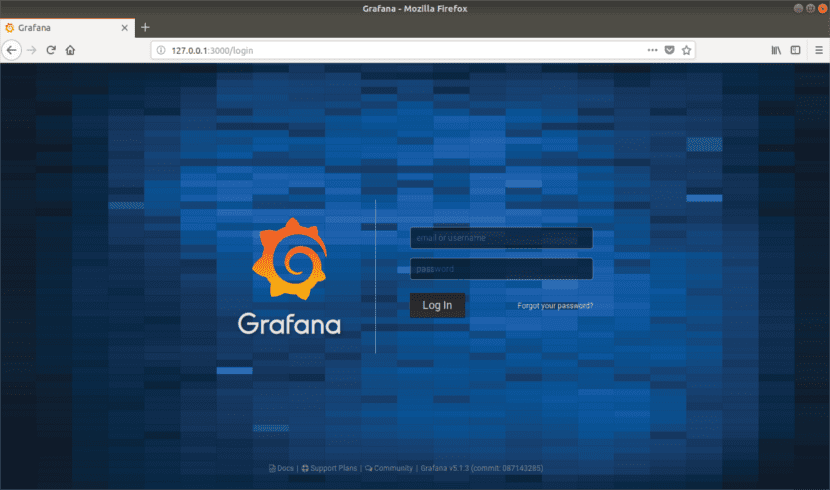
После входа в систему мы получим доступ к домашней панели, как показано на скриншоте ниже.
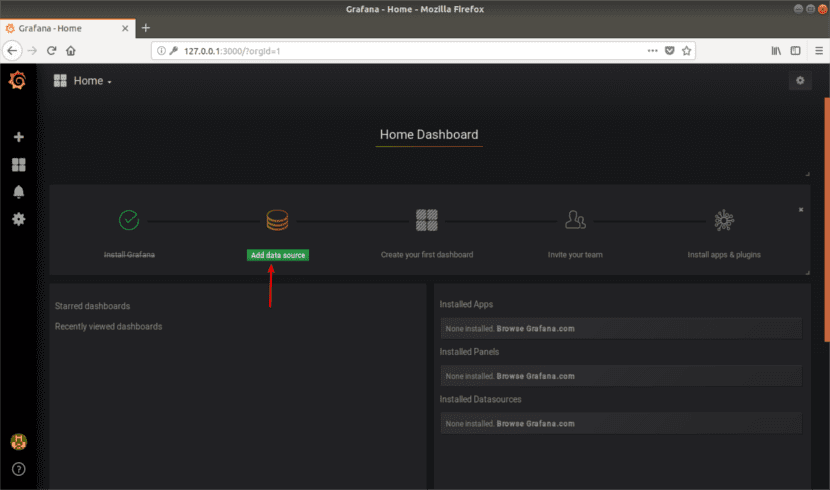
На этом этапе нам нужно будет добавить базу данных или источник данных. Мы нажмем на 'Добавить источник данных'. Например, мы добавим базу данных MySQL. Мы укажем имя источника данных, тип и параметры подключения. Затем мы нажмем на Сохранить и протестировать.

Программа уведомит нас об успешном подключении к базе данных, как показано на следующем снимке экрана. В случае сбоя подключения, мы можем проконсультироваться документация по MySQL-соединениям которые нам предлагают на сайте проекта и проводят необходимую настройку.

На главной панели мы нажмем на Новая панель, чтобы добавить новую. С его помощью мы можем визуализировать метрики нашего источника данных.
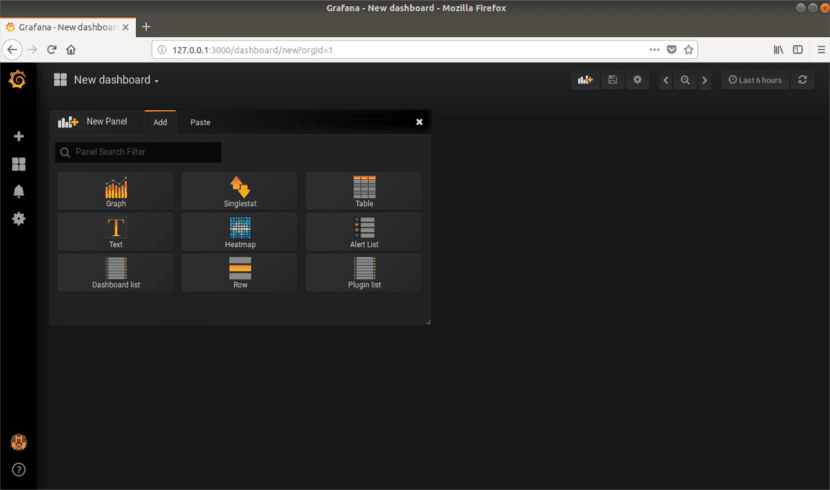
Отсюда мы можем добавлять дополнительные источники данных, панели, приглашать членов команды, устанавливать приложения и плагины для расширения функций по умолчанию и т. Д. Для получения дополнительной информации вы можете обратиться к стартовая страница проекта или напрямую свяжитесь с официальная документация.
Короче говоря, Grafana - это элегантное программное обеспечение для анализ и мониторинг данные в реальном времени.
»Программное обеспечение для анализа и мониторинга»
Что он анализирует и что отслеживает? Из диаграмм я понимаю, что он анализирует данные о нагрузке на операционную систему и сеть, а также отслеживает общее состояние операционных систем. Но это могло быть что угодно. Могу ли я анализировать и контролировать состояние акций на фондовом рынке? Что ж, могло быть. Прочитав статью, никто не скажет «да» или «нет».
Как плохо вы, компьютерщики, объясняетесь!
основы Графана. Вы можете анализировать и отслеживать данные, которые могут храниться в источниках, к которым у Grafana есть доступ. После написания второго абзаца мне стало ясно, что это ясно. Из-за нехватки места я не смог написать все возможности этой программы. Но вы всегда можете зайти на сайт проекта, где найдете интересующие вас ответы.
Да, Графана очень милая и все такое. Но, как и все системы мониторинга, более симпатичные или более функциональные (лично я, Nagios + Cacti, с тех пор всегда), важно не количество графики на экране, а знание того, что вы видите и как это интерпретировать в соответствии с вашей операционной средой. .